
CentOS installer suportă descărcarea pachetelor rpm de pe internet pentru instalarea sistemului de operare, suportă protocoalele http, https, ftp și NFS. CentOS are imaginea iso NetInstall care oferă suport pentru instalarea în rețea, dimensiunea va fi de aproximativ 300MB. Netinstall iso nu poate fi utilizat pentru instalarea normală, ori de câte ori efectuați instalarea utilizând netinstall iso, acesta va descărca pachete de pe internet (depozitul CentOS) în funcție de tipul de instalare selectat. Această postare vă va ghida pentru a efectua instalarea CentOS utilizând depozitul oficial de pachete.
Prin urmare, descărcați imaginea Netinstall din CentOS. Porniți mașina cu imaginea netinstall, selectați Install CentOS 7.
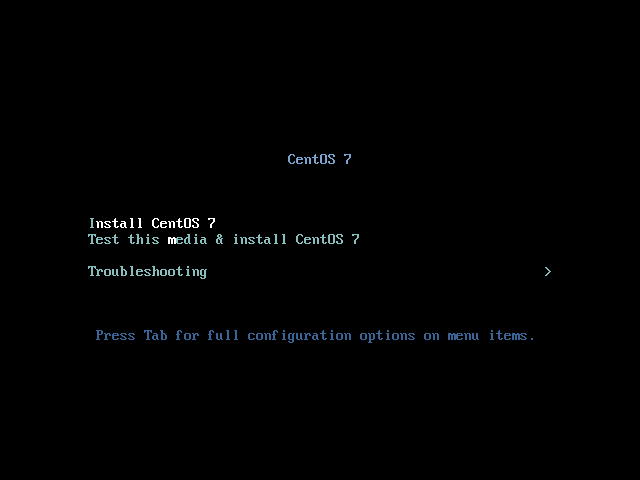
După ce ați selectat limba, faceți clic pe Continue pentru a merge mai departe. În pagina următoare, vom configura de unde să obținem pachetele, ce să instalăm, schema de partiționare și rețeaua (Necesar pentru NetInstall).
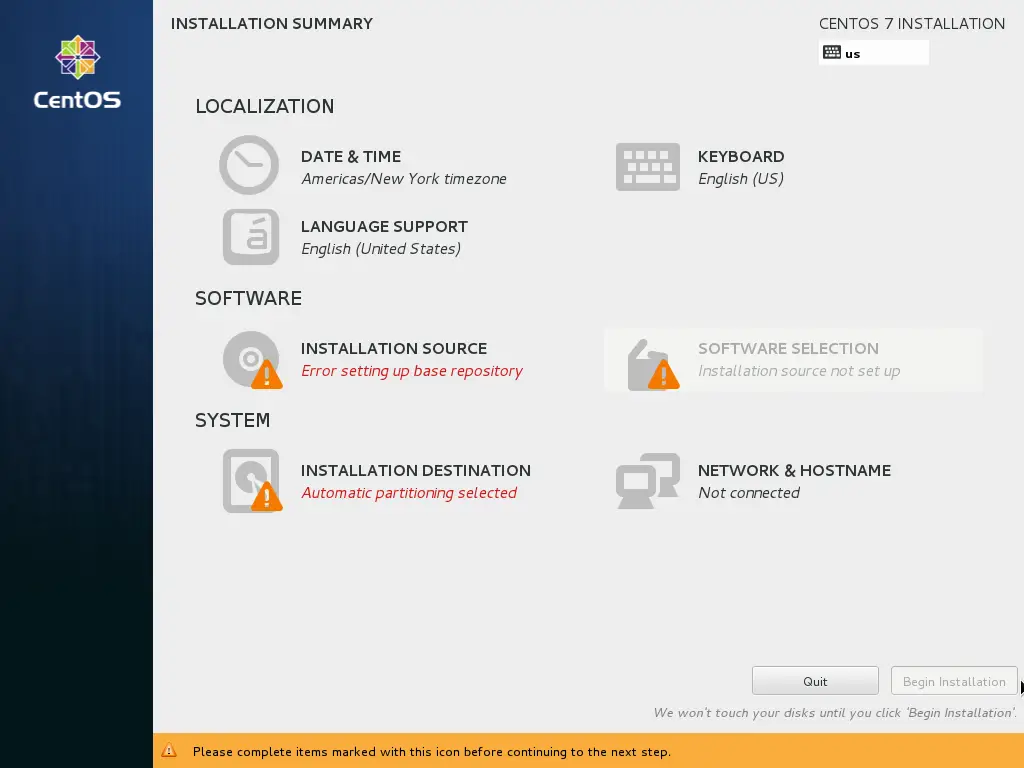
Pentru a continua mai departe, trebuie să eliminăm avertismentele de pe pagina de rezumat a instalării. Pentru a face acest lucru, vom configura unul câte unul.
1. NETWORK & HOSTNAME:
Click pe NETWORK & HOSTNAME pentru a configura adresa ip pentru sistemul dumneavoastră. În mod implicit, conexiunea de rețea va fi în modul deconectat, activați-o făcând clic pe „OFF”
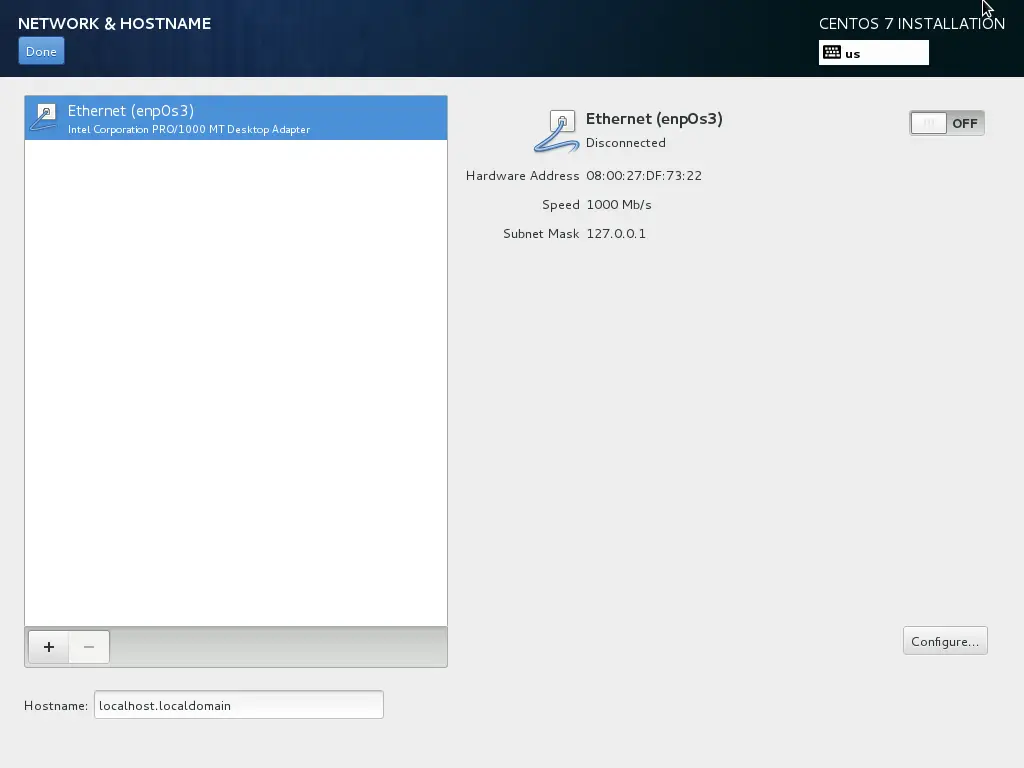
După ce este conectat, va încerca să obțină adresa ip de la DHCP. În cazul meu, a luat ip automat de la serverul DHCP.
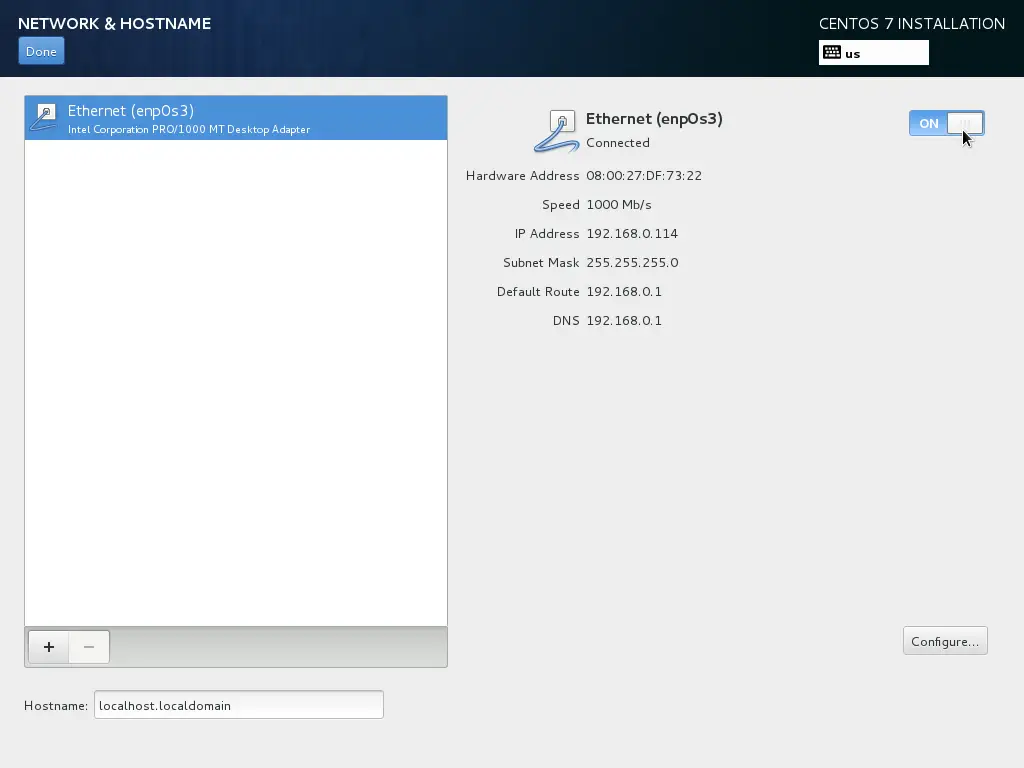
Dacă nu aveți un server DHCP, configurați manual adresa ip mergând la Configure -> IPv4 Settings -> Manual Method -> Add. După ce ați terminat, faceți clic pe Done în partea cea mai din stânga.
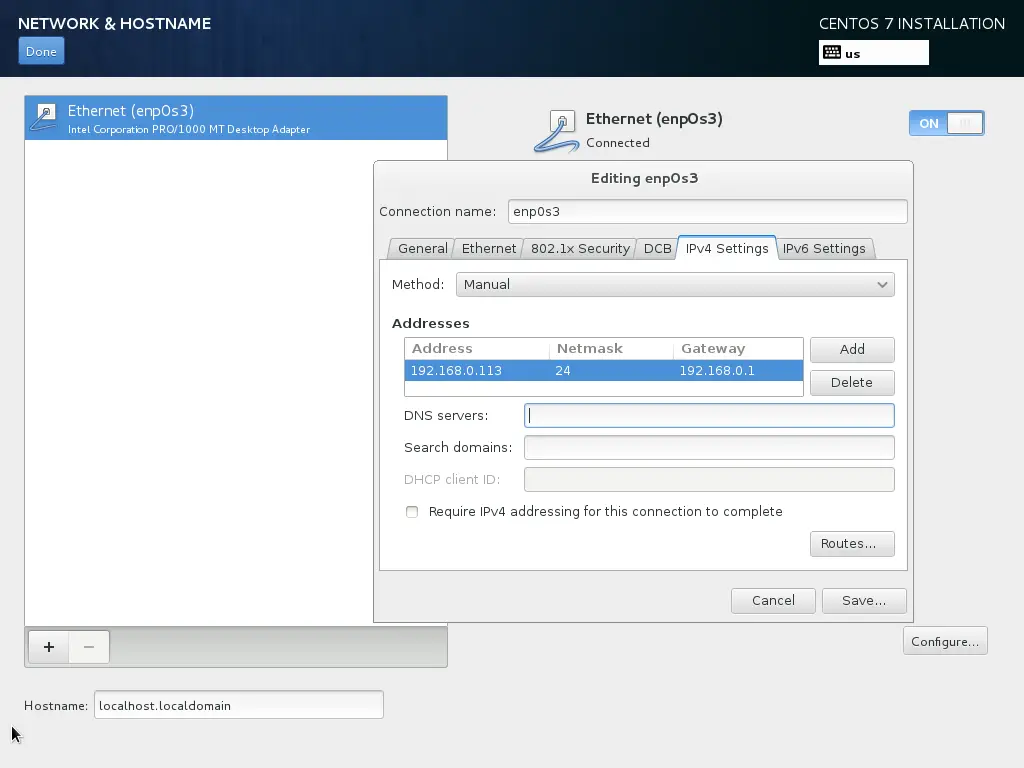
2. SURSA DE INSTALARE:
Aceasta este sursa pentru pachetele rpm, CentOS are o mulțime de depozite online care oferă rpms pentru instalare. În scop demonstrativ, am folosit următorul depozit:
Main : http://mirror.centos.org/centos/7/os/x86_64/
Alternate: http://mirror.centos.org/centos/7/os/x86_64/
Alternate: http://mirror.sunnyvision.com/centos/7.0.1406/os/x86_64/ (opțional)
Selectați protocolul, introduceți url-ul în căsuță și apoi configurați proxy dacă sistemul accesează internetul prin serverul proxy.
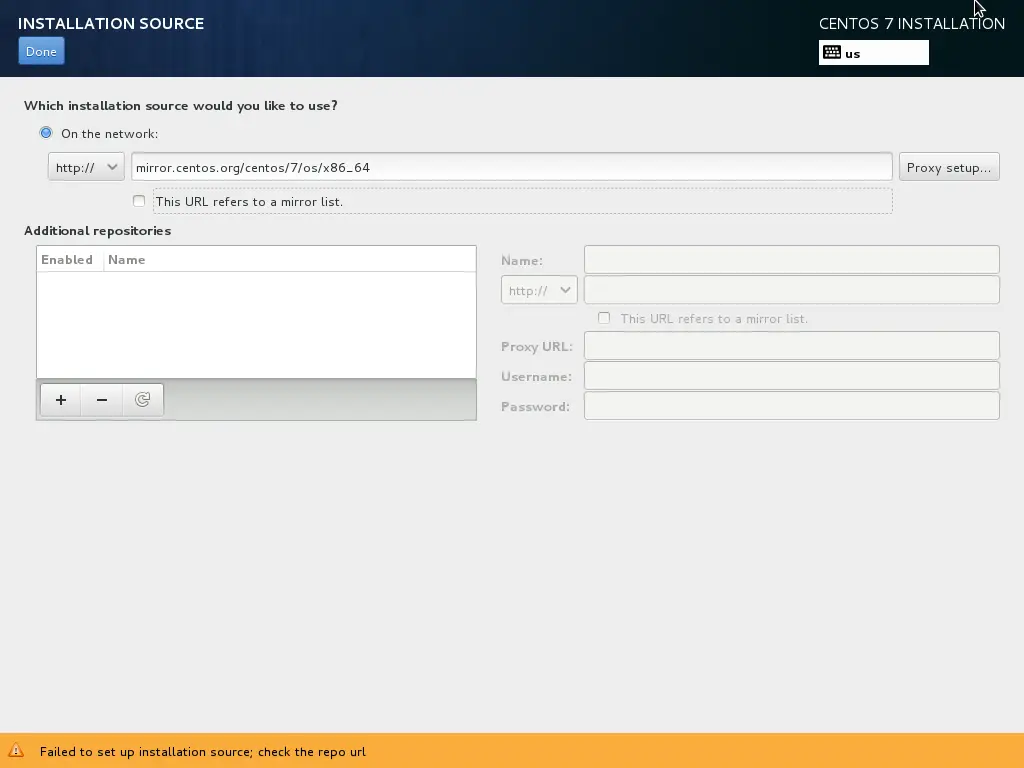
Așteptați puțin, se vor descărca metadatele pachetului. După ce se descarcă, veți vedea url-ul în sursa de instalare.
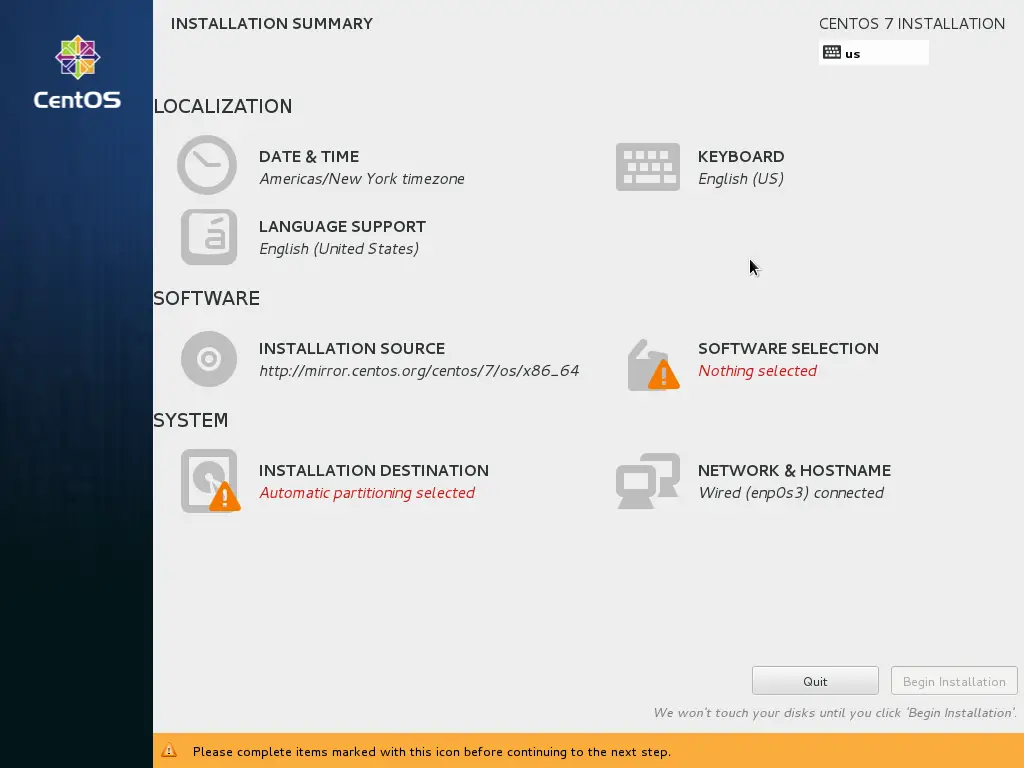
3. SELECȚIE SOFTWARE:
Aceasta este folosită pentru a selecta pachetele pe care doriți să le instalați, aici am ales să instalez Minimal Server.
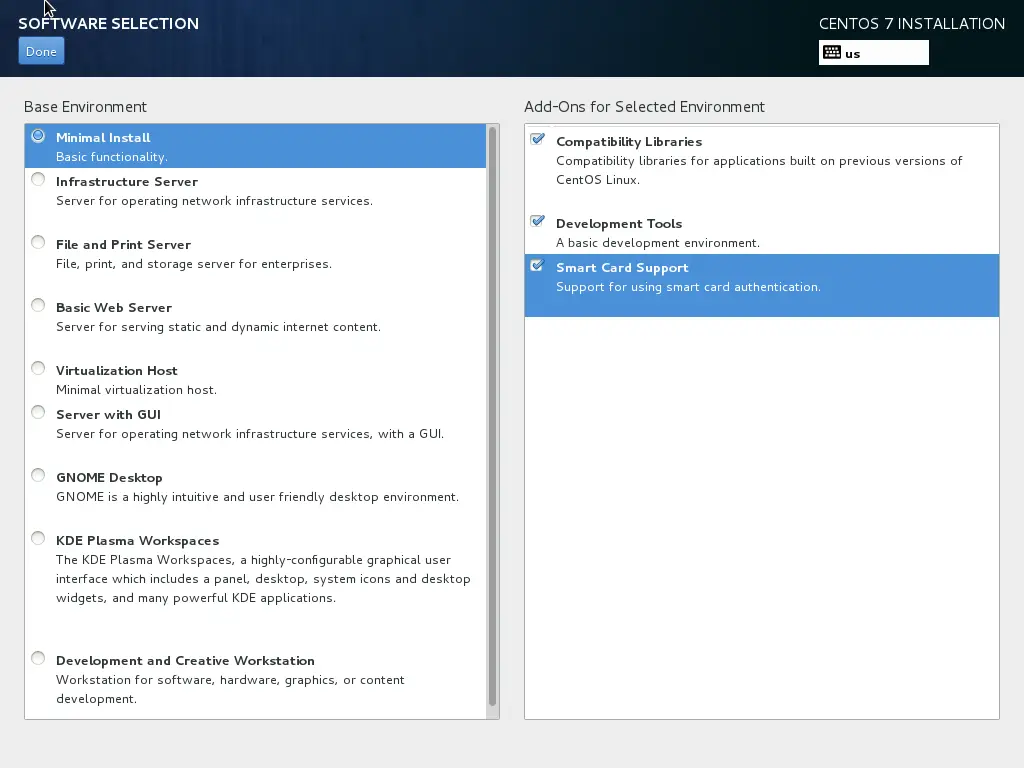
După ce ați selectat, faceți clic pe DONE. Așteptați puțin, programul de instalare va verifica dependențele pentru pachetele selectate.
4. INSTALLATION DESTINATION:
Aici unde veți crea o partiție pentru instalarea CentOS. Dacă nu aveți date sau doriți să folosiți întregul hard disk pentru instalare, dați click pe DONE pentru a face partiționarea automată.
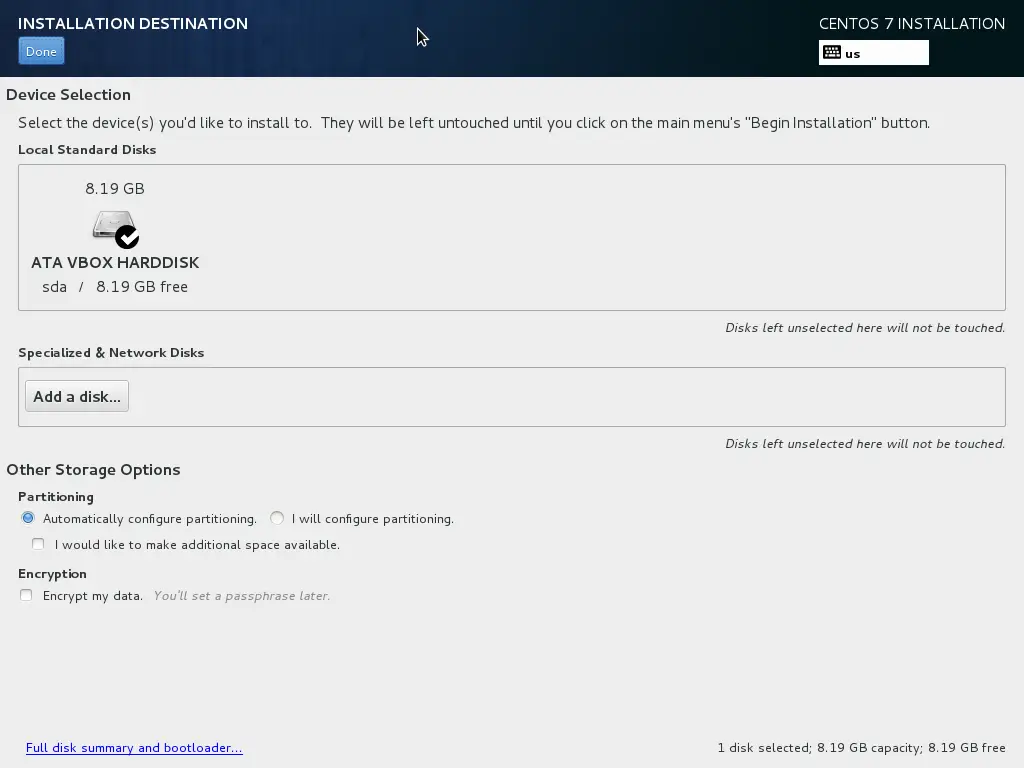
Vă veți obține următorul rezumat al instalării fără nici un avertisment.
Acum este bine să mergeți mai departe și să începeți instalarea. Restul instalării va fi la fel ca instalarea normală.
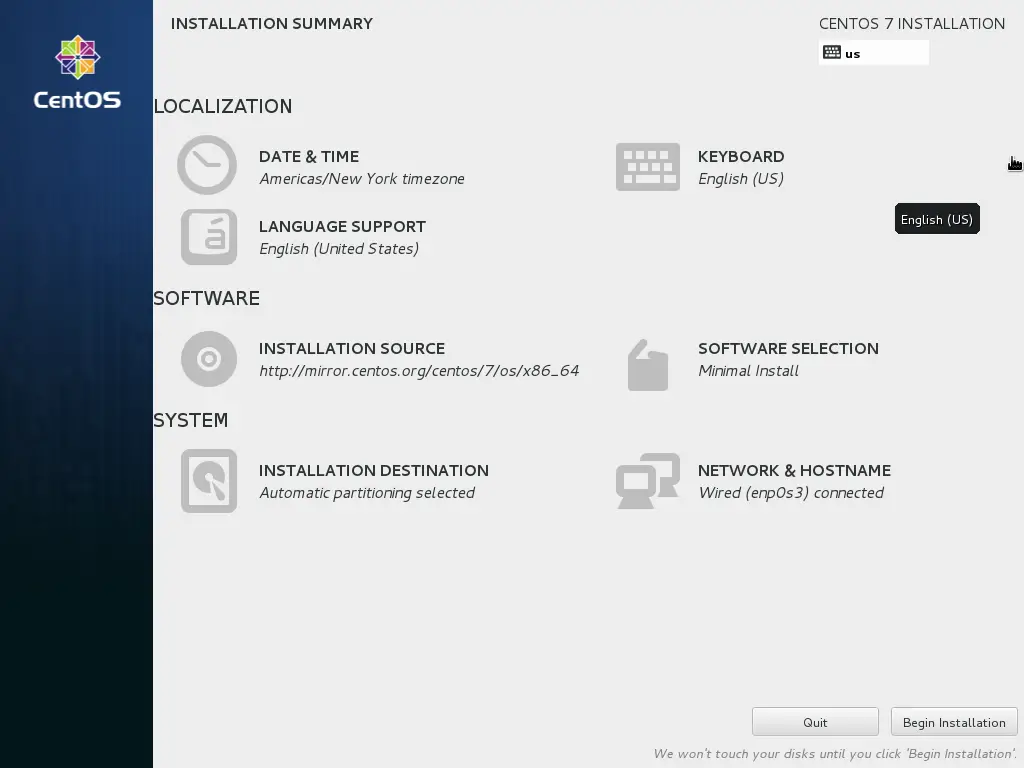
Asta e tot.
.